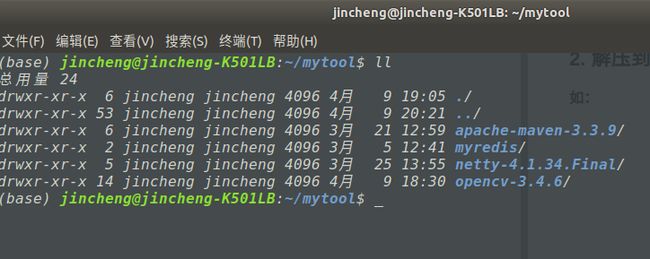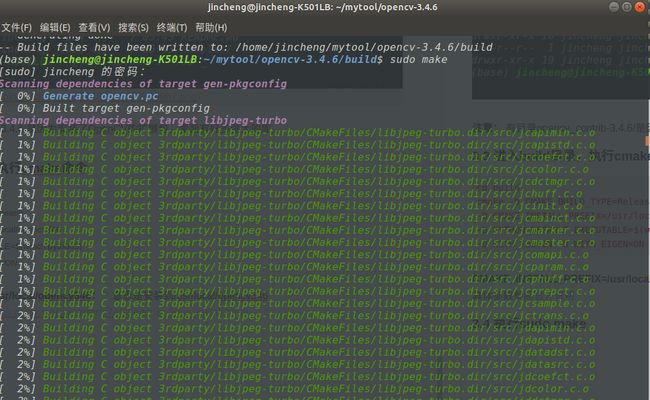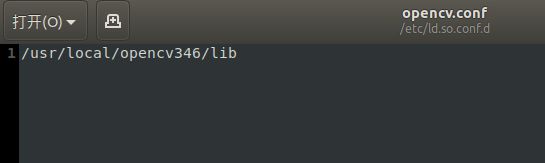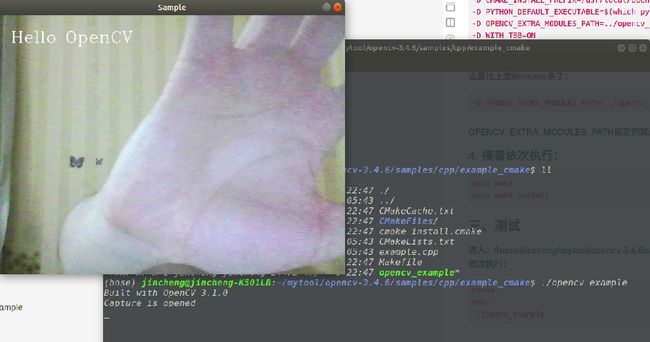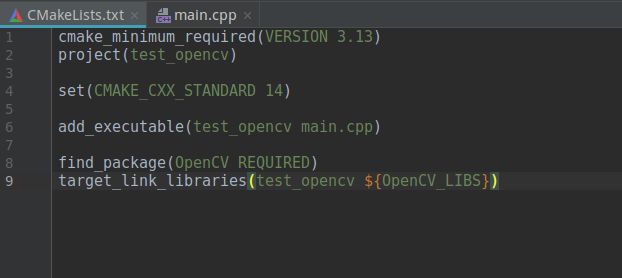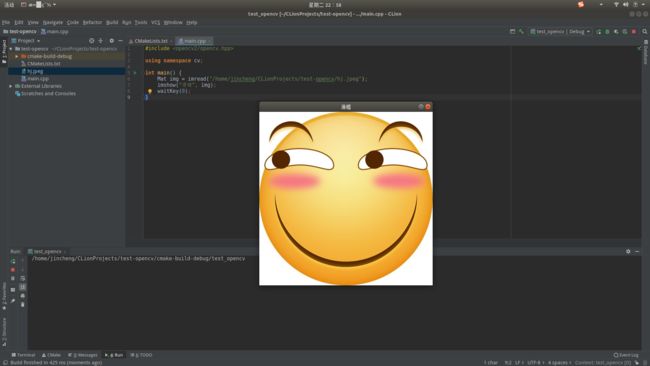Ubuntu 18.04.2 下源码安装OpenCV 3.4.6与opencv_contrib-3.4.6笔记
一、安装OpenCV 3.4.6
1. 下载OpenCV 3.4.6
下载地址: https://github.com/opencv/opencv/releases
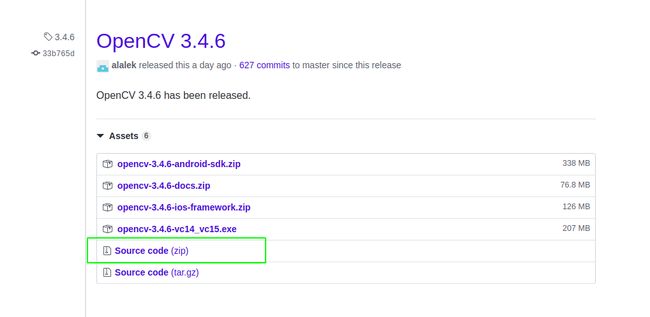
2. 解压到自己喜欢的目录
3. 编译 + 安装
3.1 安装依赖
参照官方说明: https://docs.opencv.org/master/d7/d9f/tutorial_linux_install.html
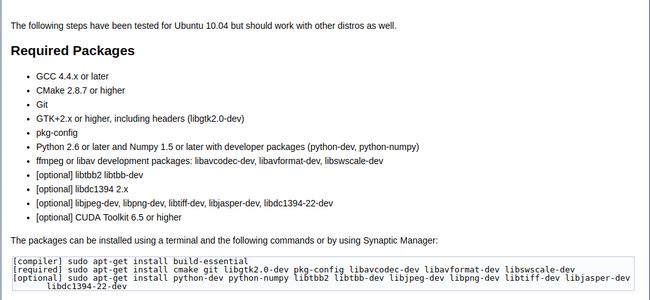
本机已经安装了cmake、Git、所以只需安装[required]中的部分:
sudo apt install libgtk2.0-dev pkg-config libavcodec-dev libavformat-dev libswscale-dev
3.2 进入opencv-3.4.6目录,创建build目录
cd opencv-3.4.6
mkdir build
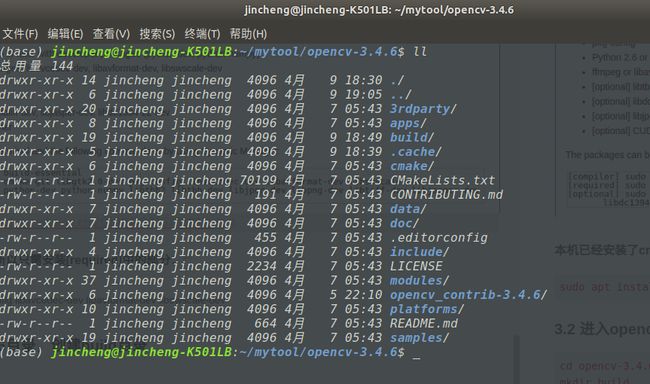
注意: 有目录opencv_contrib-3.4.6/是因为安装了OpenCV的扩展包,里面有好多强大的库。
3.3 进入build目录,执行cmake命令
cd build
cmake -D CMAKE_BUILD_TYPE=Release
-D CMAKE_INSTALL_PREFIX=/usr/local/opencv346
-D PYTHON_DEFAULT_EXECUTABLE=$(which python3)
-D WITH_TBB=ON -D WITH_EIGEN=ON ..
CMAKE_INSTALL_PREFIX=/usr/local/opencv346: 意思是安装到/usr/local/opencv346
具体参数参照官方说明
3.4 执行完cmake后,执行sudo make(至少半个钟)
sudo make
3.5 接着执行sudo make install
sudo make install
3.6 完成上述步骤后,接着配置环境变量等操作
3.6.1 在/etc/ld.so.conf.d/下新建opencv.conf文件
sudo gedit /etc/ld.so.conf.d/opencv.conf
3.6.2 添加安装目录下/usr/local/opencv346的lib目录路径,并保存
3.6.3 接着执行sudo ldconfig
sudo ldconfig
3.6.4 配置环境变量
sudo gedit /etc/bash.bashrc
末尾添加:
PKG_CONFIG_PATH=$PKG_CONFIG_PATH:/usr/local/opencv346/lib/pkgconfig
export PKG_CONFIG_PATH
source /etc/bash.bashrc
sudo updatedb
到此安装OpenCV 3.4.6完毕。
二、安装opencv_contrib-3.4.6
1. 下载opencv_contrib-3.4.6
下载地址: https://github.com/opencv/opencv_contrib/releases
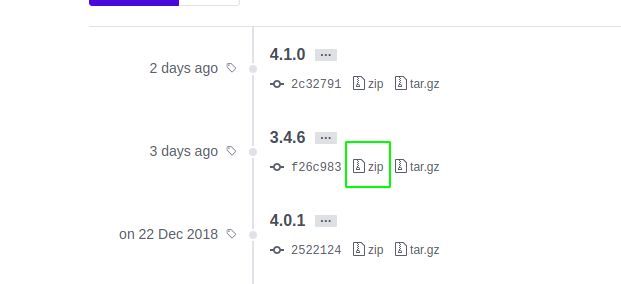
2. 解压到OpenCV的安装目录
注意: 其实解压到喜欢的目录即可,这里解压到OpenCV的安装目录。
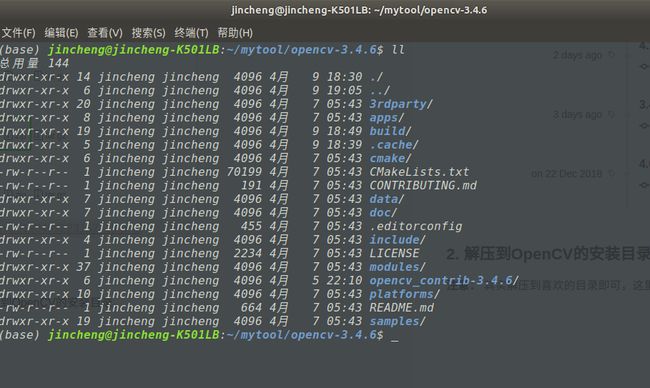
3. 进入build目录,执行cmake命令
cmake -D CMAKE_BUILD_TYPE=Release
-D CMAKE_INSTALL_PREFIX=/usr/local/opencv346
-D PYTHON_DEFAULT_EXECUTABLE=$(which python3)
-D OPENCV_EXTRA_MODULES_PATH=../opencv_contrib-3.4.6/modules
-D WITH_TBB=ON
-D WITH_EIGEN=ON ..
这里比上面的cmake多了:
-D OPENCV_EXTRA_MODULES_PATH=../opencv_contrib-3.4.6/modules
OPENCV_EXTRA_MODULES_PATH指定的就是opencv_contrib-3.4.6的目录。具体说明可参照这里
4. 接着依次执行(至少一个钟):
sudo make
sudo make install
三、测试
测试1
进入:/home/jincheng/mytool/opencv-3.4.6/samples/cpp/example_cmake
依次执行:
cmake .
make
./opencv_example
测试2
配置CLion环境
在CMakeLists.txt添加以下两行即可。
find_package(OpenCV REQUIRED)
target_link_libraries(test_opencv ${OpenCV_LIBS})
#include
using namespace cv;
int main() {
Mat img = imread("/home/jincheng/CLionProjects/test-opencv/hj.jpeg");
imshow("滑稽", img);
waitKey(0);
}